Excel: bir hücrenin belirli karakterlerle bitip bitmediğini kontrol etme
Bir hücrenin belirli karakterlerle bitip bitmediğini kontrol etmek için Excel’de aşağıdaki formülleri kullanabilirsiniz:
Formül 1: Hücrenin belirli bir karakter kümesiyle bitip bitmediğini kontrol edin
=IF(RIGHT( A2,2 )="AB","Yes","No")
Bu özel formül, A2 hücresinin son iki karakterinin “AB” olup olmadığını kontrol eder ve buna göre Evet veya Hayır sonucunu döndürür.
Formül 2: Hücrenin birkaç karakterden biriyle bitip bitmediğini kontrol edin
=IF(OR(RIGHT( A2 ,1)="A", RIGHT( A2 ,1)="C"),"Yes","No")
Bu özel formül, A2 hücresindeki son karakterin “A” mı yoksa “C” mi olduğunu kontrol eder ve buna göre Evet veya Hayır sonucunu döndürür.
Formül 3: Hücrenin bir sayıyla bitip bitmediğini kontrol edin
=IF(ISNUMBER(VALUE(RIGHT( A2,1 ))), "Yes","No")
Bu özel formül, A2 hücresindeki son karakterin sayı olup olmadığını kontrol eder ve buna göre Evet veya Hayır değerini döndürür.
Aşağıdaki örnekler, Excel’deki aşağıdaki ürün kimlikleri listesiyle her formülün pratikte nasıl kullanılacağını gösterir:
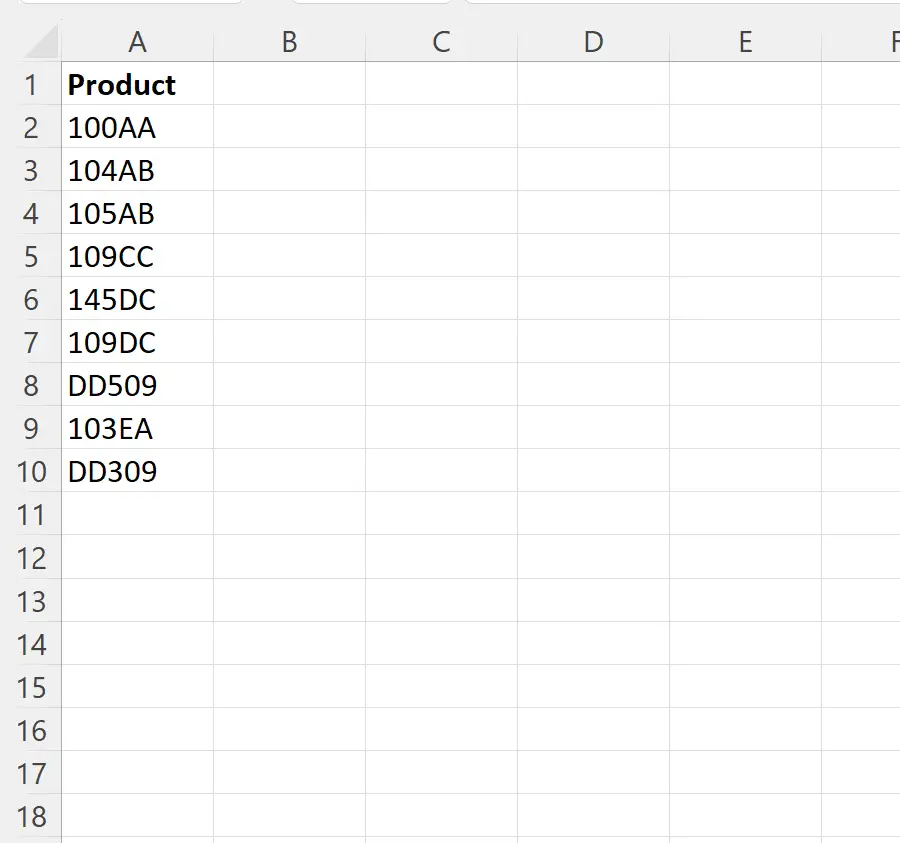
Hadi gidelim!
Örnek 1: Hücrenin belirli bir karakter kümesiyle bitip bitmediğini kontrol edin
Ürün sütunundaki her hücrenin son iki karakterinin “AB”ye eşit olup olmadığını kontrol etmek için aşağıdaki formülü kullanabiliriz:
=IF(RIGHT( A2,2 )="AB","Yes","No")
Bu formülü B2 hücresine yazabilir, ardından bu formülü tıklayıp B sütununda kalan her hücreye sürükleyebiliriz:
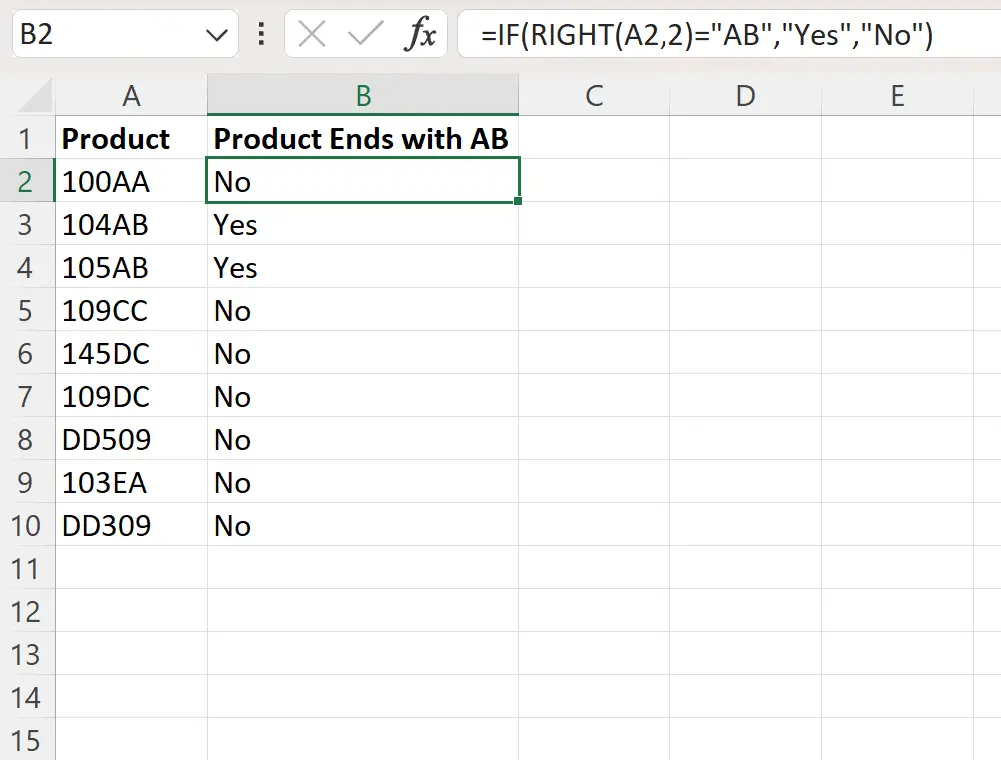
Artık B sütunu, A sütunundaki karşılık gelen hücredeki ürün kimliğinin “AB” ile bitip bitmediğini belirtmek için her satırda “Evet” veya “Hayır” değerini döndürmektedir.
Örnek 2: Hücrenin birkaç karakterden biriyle bitip bitmediğini kontrol edin
Ürün sütunundaki her hücrenin son karakterinin “A” veya “C” olup olmadığını kontrol etmek için aşağıdaki formülü kullanabiliriz:
=IF(OR(RIGHT( A2 ,1)="A", RIGHT( A2 ,1)="C"),"Yes","No")
Bu formülü B2 hücresine yazabilir, ardından bu formülü tıklayıp B sütununda kalan her hücreye sürükleyebiliriz:
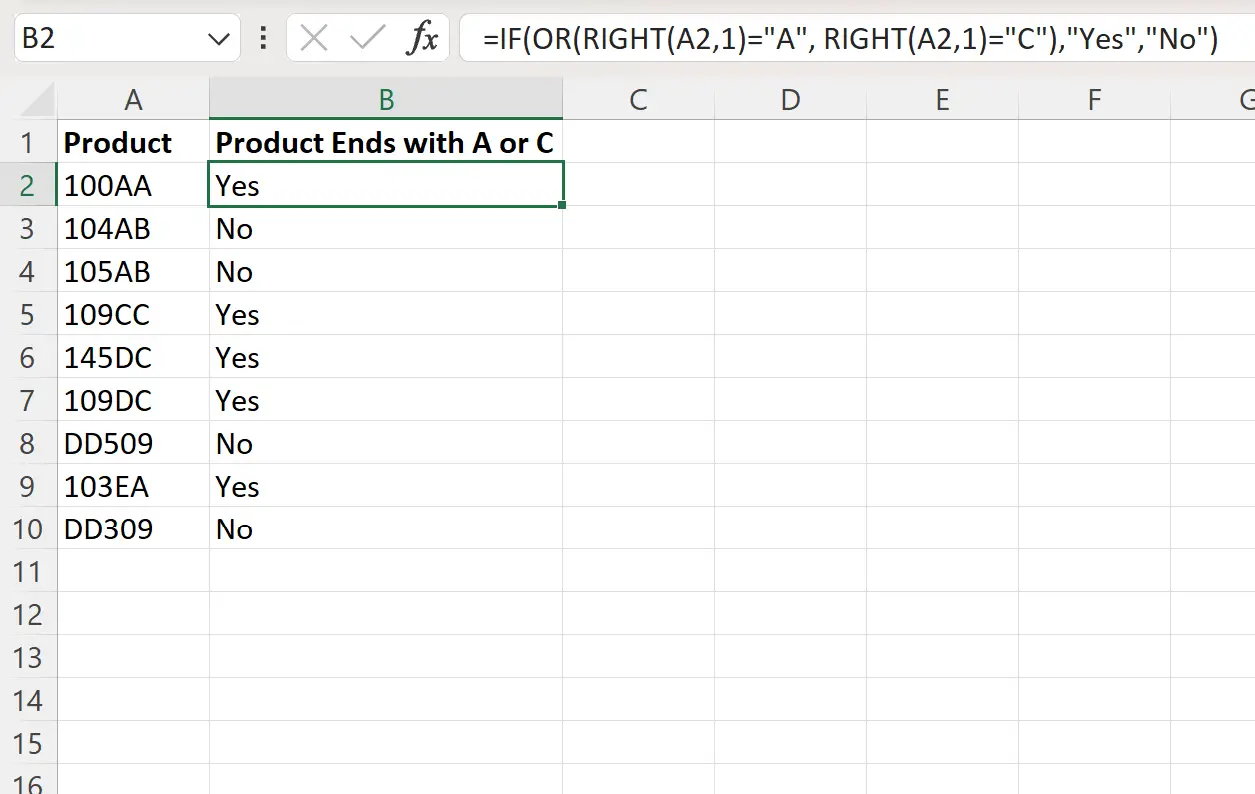
Artık B sütunu, A sütunundaki karşılık gelen hücredeki ürün kimliğinin “A” veya “C” ile bitip bitmediğini belirtmek için her satırda “Evet” veya “Hayır” değerini döndürmektedir.
Örnek 3: Hücrenin bir sayıyla bitip bitmediğini kontrol edin
Ürün sütunundaki her hücrenin son karakterinin sayı olup olmadığını kontrol etmek için aşağıdaki formülü kullanabiliriz:
=IF(ISNUMBER(VALUE(RIGHT( A2,1 ))), "Yes","No")
Bu formülü B2 hücresine yazabilir, ardından bu formülü tıklayıp B sütununda kalan her hücreye sürükleyebiliriz:
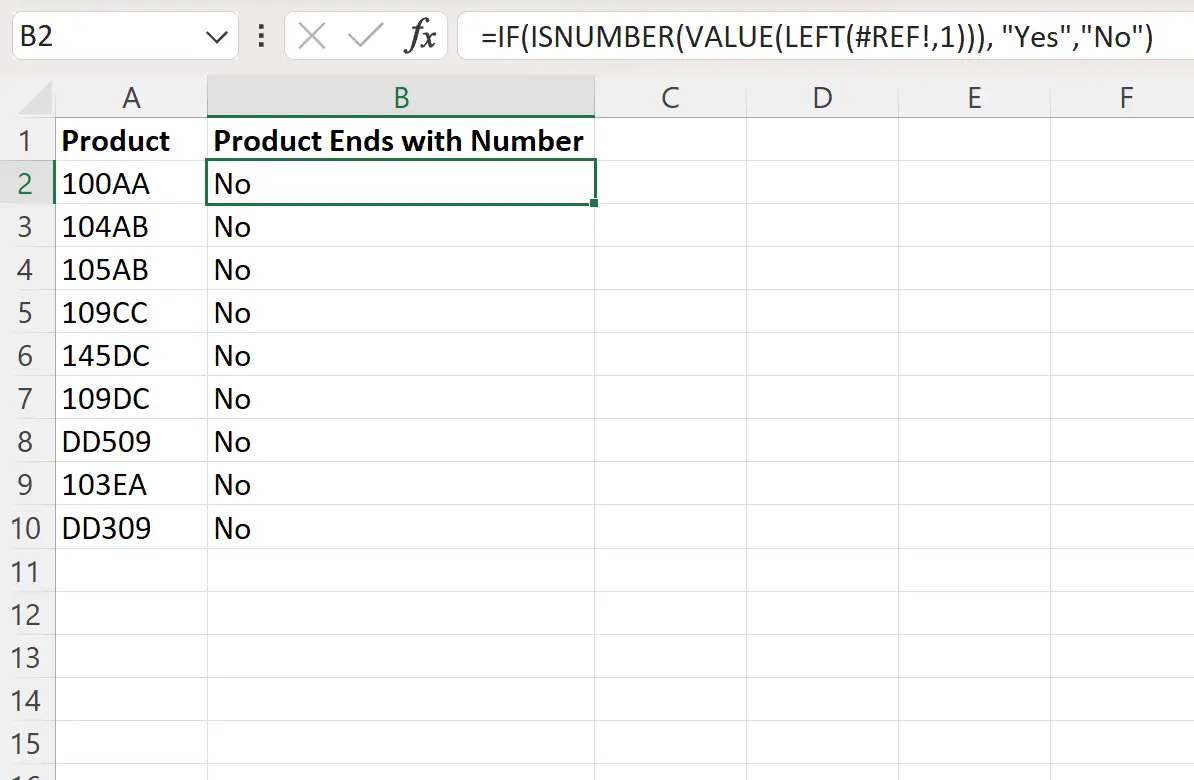
Artık B sütunu, A sütununda karşılık gelen hücrede üretilen kimliğin son karakterinin sayı olup olmadığını belirtmek için her satırda “Evet” veya “Hayır” değerini döndürmektedir.
Ek kaynaklar
Aşağıdaki eğitimlerde Excel’deki diğer genel görevlerin nasıl gerçekleştirileceği açıklanmaktadır:
Excel’de metin sıklığı nasıl sayılır?
Hücrenin Excel’de liste metni içerip içermediği nasıl kontrol edilir
Hücre Excel’de metin içeriyorsa ortalama nasıl hesaplanır